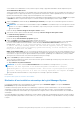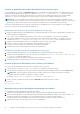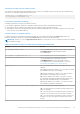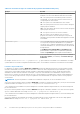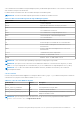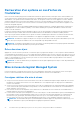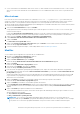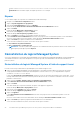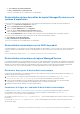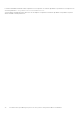Install Guide
Table Of Contents
- Guide d’installation Dell EMC OpenManage - Microsoft Windows Version 10.1.0.0
- Table des matières
- Introduction
- Configuration de préinstallation
- Programme de vérification des prérequis
- Configuration requise pour l'installation
- Systèmes d’exploitation et navigateurs Web pris en charge
- Prise en charge d'interfaces utilisateur multilingues
- Affichage de versions traduites de l'interface Web
- Configuration système requise
- Certificats numériques
- Activation du service de journalisation du programme d'installation Windows
- Microsoft Active Directory
- Configuration des agents SNMP
- Configuration du serveur de port sécurisé et de la sécurité
- Exigences pour Remote Enablement
- Installation du logiciel Managed System sous des systèmes d'exploitation Microsoft Windows
- Scénarios de déploiement de Server Administrator
- Emplacement du programme d'installation
- Installation de Server Administrator
- Installation typique
- Installation personnalisée
- Réalisation d'une installation automatique du logiciel Managed System
- Restauration d'un système en cas d'échec de l'installation
- Mise à niveau du logiciel Managed System
- Désinstallation du logiciel Managed System
- Scénarios de déploiement de Server Administrator
- Installation du logiciel Managed System sous Microsoft Windows Server et Microsoft Hyper-V Server
- Utilisation de Microsoft Active Directory
- Extensions de schéma Active Directory
- Présentation des extensions de schéma Active Directory
- Présentation des objets Active Directory
- Objets Active Directory dans plusieurs domaines
- Configuration d'objets Active Directory Server Administrator dans plusieurs domaines
- Configuration d'Active Directory pour accéder aux systèmes
- Configuration du nom de produit d'Active Directory
- Extension du schéma Active Directory
- Utilisation de Dell Schema Extender
- Snap-in Utilisateurs et ordinateurs Active Directory
- Installation de l'extension sur le snap-in Utilisateurs et ordinateurs Active Directory
- Ajout d'utilisateurs et de privilèges à Active Directory
- Extensions de schéma Active Directory
- Questions fréquemment posées
Tableau 5. Paramètres de ligne de commande du programme d'installation MSI (suite)
Réglage Résultat
/fd : cette option permet de réinstaller un produit si un fichier est
manquant, ou si une version différente d'un fichier est installée.
/fc : cette option permet de réinstaller un produit si un fichier
est manquant, ou si la valeur de somme de contrôle stockée ne
correspond pas à la valeur calculée.
/fa : cette option force la réinstallation de tous les fichiers.
/fu : cette option permet de réécrire toutes les entrées de registre
exigées propres à l'utilisateur.
/fm : cette option permet de réécrire toutes les entrées de registre
requises propres au système.
/fs : cette option écrase tous les raccourcis existants.
/fv : cette option s'exécute depuis la source et remet le
progiciel local en mémoire cache. N'utilisez pas cette option de
réinstallation pour la première installation d'une application ou d'une
fonctionnalité.
INSTALLDIR=<path>
Cette commande installe un produit à un emplacement spécifique.
Si vous spécifiez un répertoire d'installation avec ce paramètre,
vous devez créer ce répertoire manuellement avant d'exécuter les
commandes d'installation CLI, sinon elles échouent sans afficher de
message d'erreur.
/ i SysMgmtx64.msi INSTALLDIR=c:\OpenManage /qn :
permet d'installer un produit dans un emplacement particulier à
l'aide de c:\OpenManage comme emplacement d'installation.
CP_MESSAGE_FORMAT=<enhanced | traditional>
Cette commande définit le type de message d’alerte sur Format
de message optimisé (recommandé) ou Format de message
traditionnel.
Par exemple, exécutez msiexec.exe /i SysMgmtx64.msi /qn pour installer les fonctionnalités Server Administrator sur chaque
système distant en fonction de la configuration matérielle du système. Cette installation est réalisée en mode silencieux et automatique.
Paramètres de personnalisation
Les paramètres CLI de personnalisation REINSTAL et REMOVE permettent de définir précisément les fonctions logicielles à installer,
réinstaller ou désinstaller lors d'une installation sans assistance ou silencieuse. Grâce aux paramètres de personnalisation, vous pouvez
sélectionner les fonctionnalités logicielles à installer, réinstaller ou désinstaller pour différents systèmes, à l’aide d’un même module
d’installation sans intervention de l’utilisateur. Par exemple, vous pouvez choisir d'installer Server Administrator, mais pas le service
Remote Access Controller sur un groupe donné de serveurs, et choisir d'installer Server Administrator, mais pas Storage Management
Service, sur un autre groupe de serveurs. Vous pouvez également choisir de désinstaller une ou plusieurs fonctions sur un groupe de
serveurs donné.
REMARQUE : saisissez les paramètres CLI REINSTALL et REMOVE en majuscules, car ils sont sensibles à la casse.
Vous pouvez inclure le paramètre de personnalisation REINSTALL sur la ligne de commande et attribuer l'ID (ou les ID) de la fonctionnalité
logicielle à réinstaller. Par exemple, msiexec.exe /i SysMgmtx64.msi REINSTALL=BRCM /qn
Cette commande exécute l'installation de Systems Management et réinstalle uniquement l'agent Broadcom, en mode automatique mais
pas en mode silencieux.
Vous pouvez inclure le paramètre de personnalisation REMOVE sur la ligne de commande et attribuer le ou les ID de la fonction logicielle
que vous souhaitez désinstaller. Par exemple, msiexec.exe /i SysMgmtx64.msi REMOVE=BRCM /qn
Cette commande exécute l'installation de Systems Management et désinstalle uniquement l'agent Broadcom, en mode automatique mais
pas en mode silencieux.
Vous pouvez également choisir d'installer, de réinstaller ou de désinstaller les fonctions à l'aide d'une seule exécution du programme
msiexec.exe. Par exemple, msiexec.exe /i SysMgmtx64.msi REMOVE=BRCM /qn
24
Installation du logiciel Managed System sous des systèmes d'exploitation Microsoft Windows